1、在桌面上,找到“招投标供应商抽签系统”的图标,鼠标右键点击,然后点击弹出的菜单的“属性”。
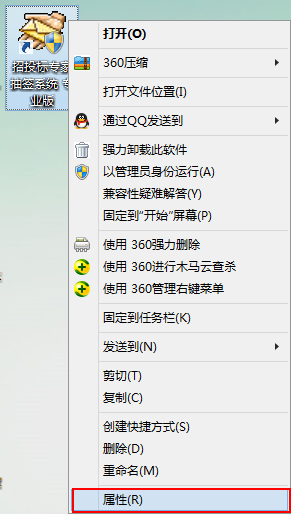
2、在属性窗口中,选“快捷方式”选项卡。然后点“打开文件位置”按钮。
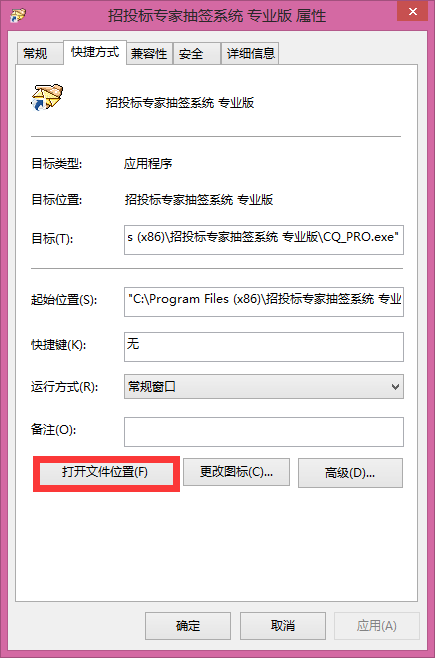
3、打开了程序的安装目录,鼠标右键点“Supplier.exe”文件,然后点弹出菜单中的“属性”。
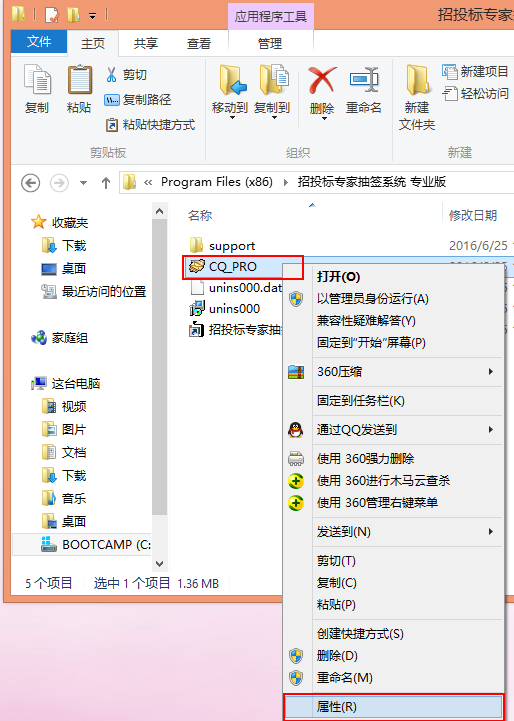
4、
在属性窗口中,点“兼容性”选项卡,找到下面的“以管理员身份运行此程序”,打勾选中此项,然后点“确定”即可完成设置。
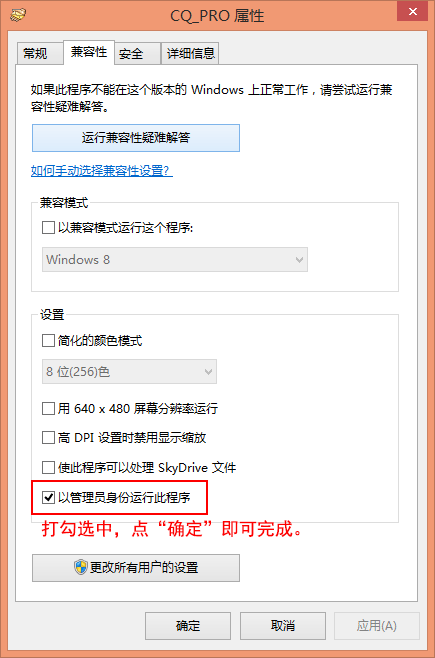
以上操作完成了对该exe程序文件以管理员身份运行的设置,只需首次运行设置 一次即可,以后点桌面或开始菜单中的快捷方式,都可以正常运行了。(如果卸载软件后,重新安装软件,则还需要重新设置一次) |
